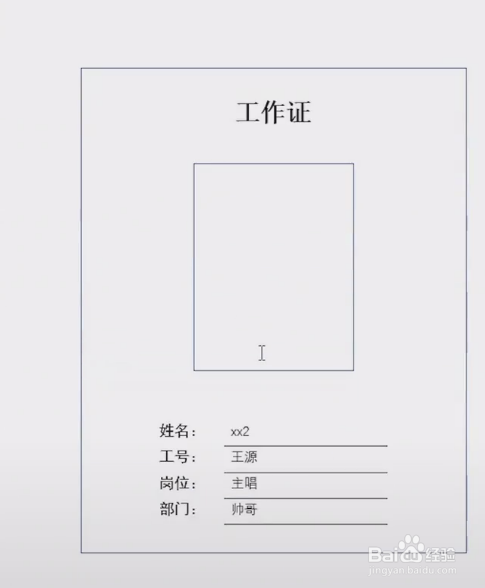1、首先用Excel整理好员工信息,保存

2、然后在word中准备一个工作牌模板

3、单击姓名,选择邮件
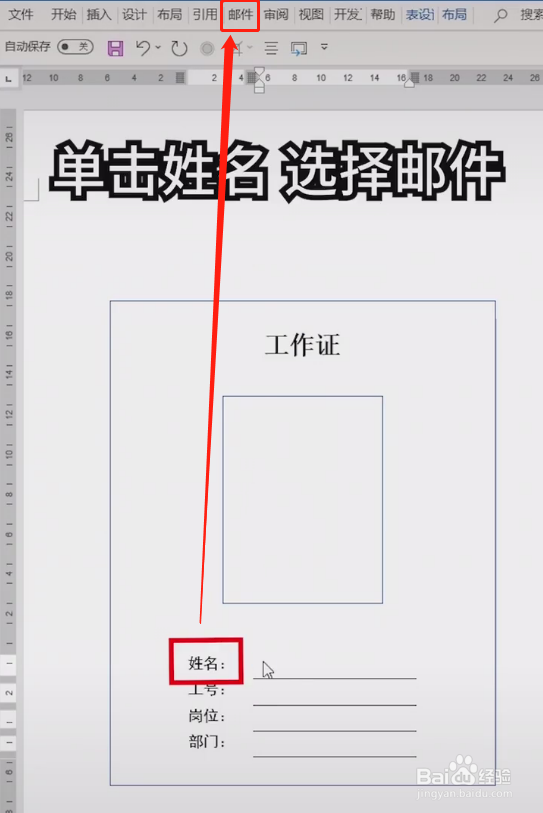
4、选择收件人,使用现有列表
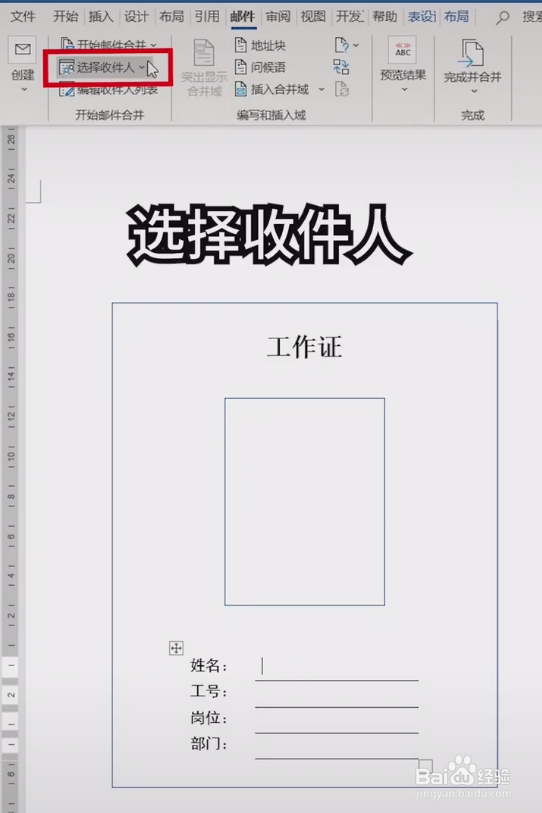
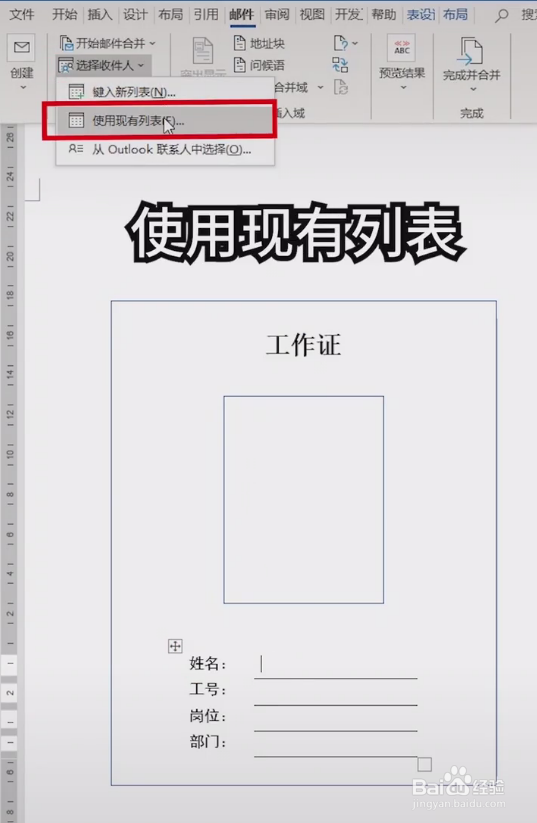
5、选择保存好的Excel表格,打开sheet1,确定
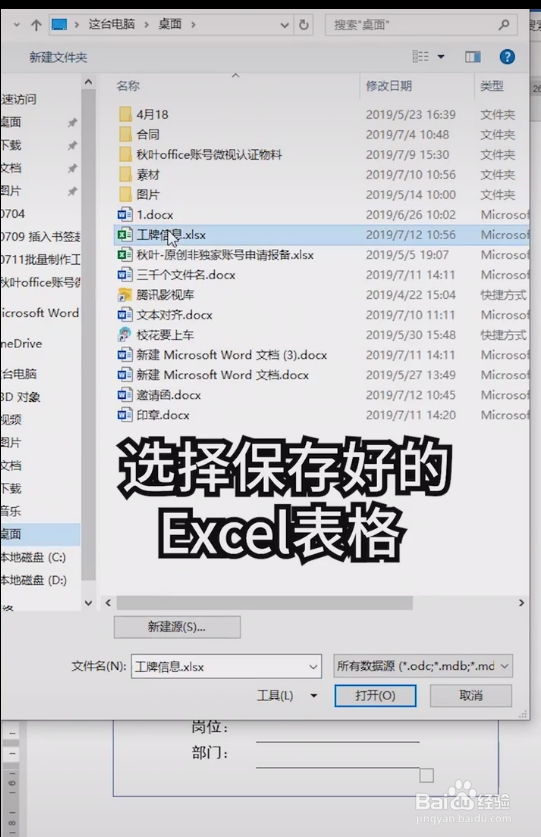

6、然后插入合并域
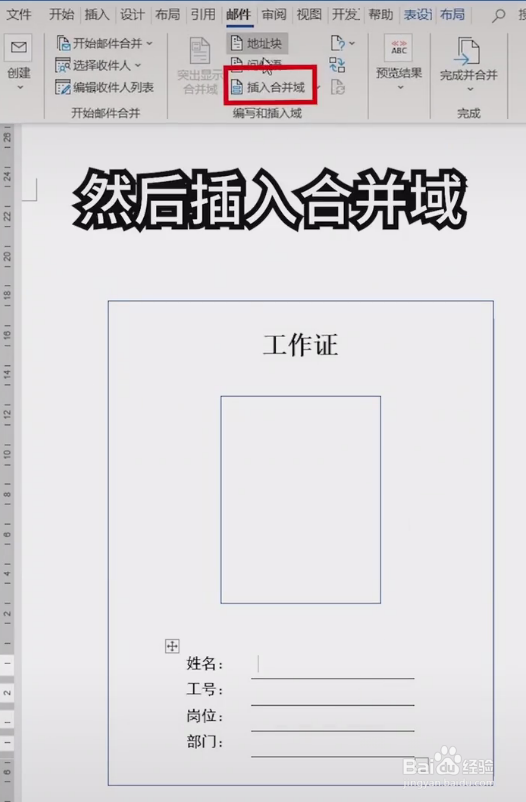
7、把Excel表头信息依次插入工作牌中
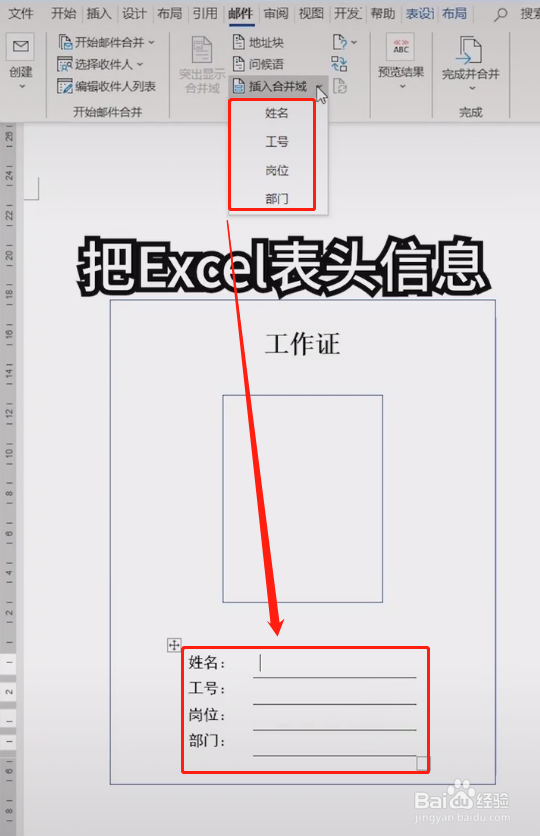
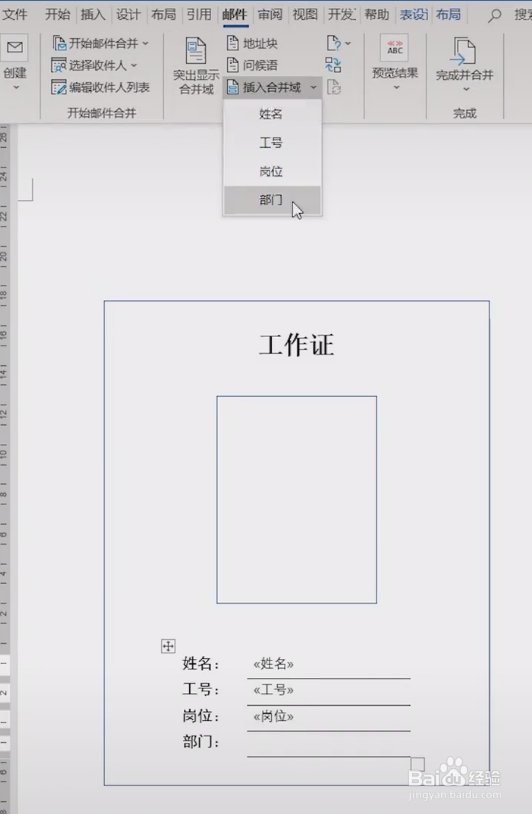
8、最后点击完成并合并,选择编辑单个文档


9、点击确定,工作牌就做好了
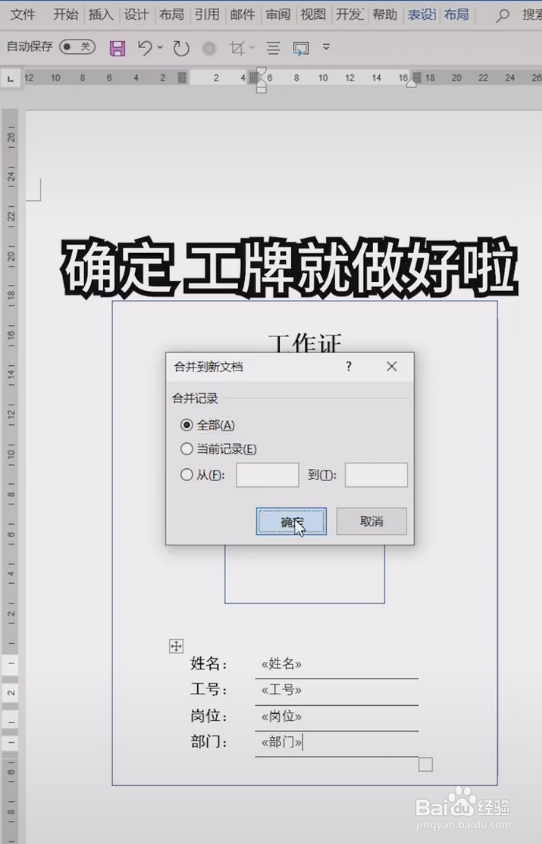
10、最后做好的工作牌
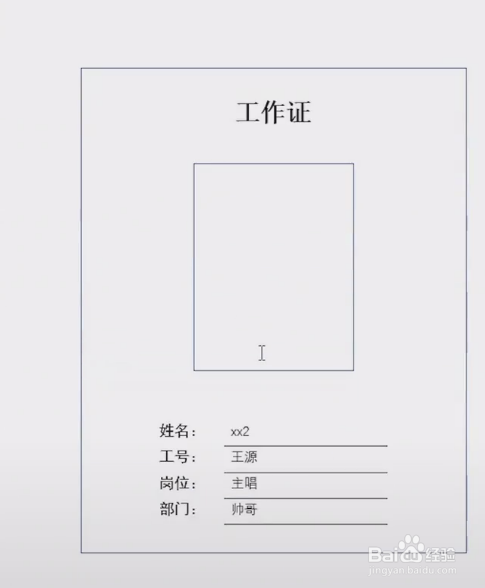
时间:2024-10-14 06:02:15
1、首先用Excel整理好员工信息,保存

2、然后在word中准备一个工作牌模板

3、单击姓名,选择邮件
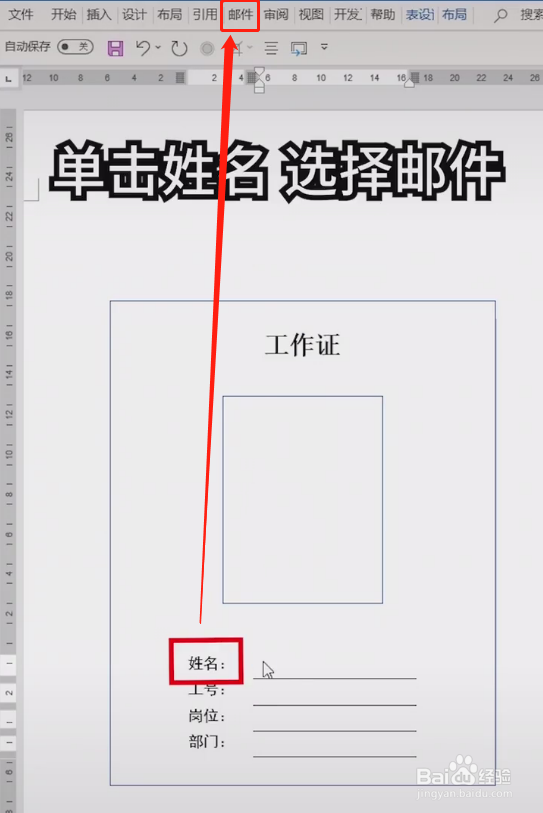
4、选择收件人,使用现有列表
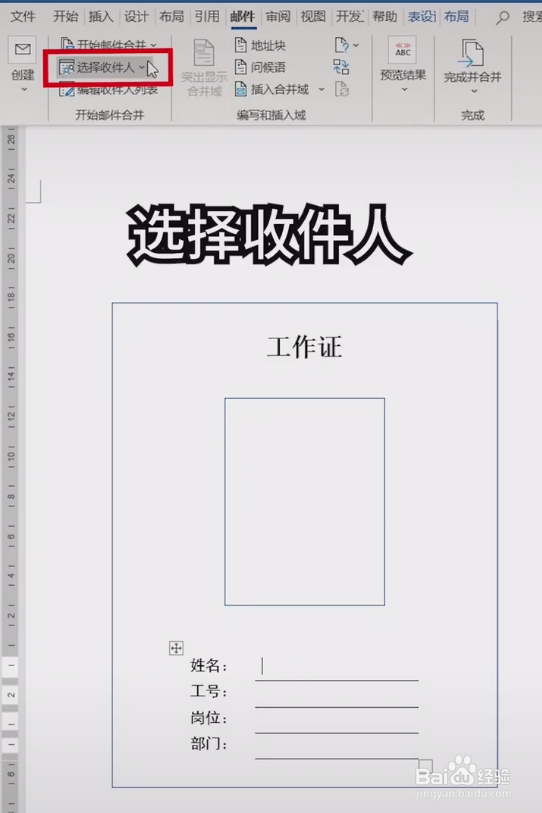
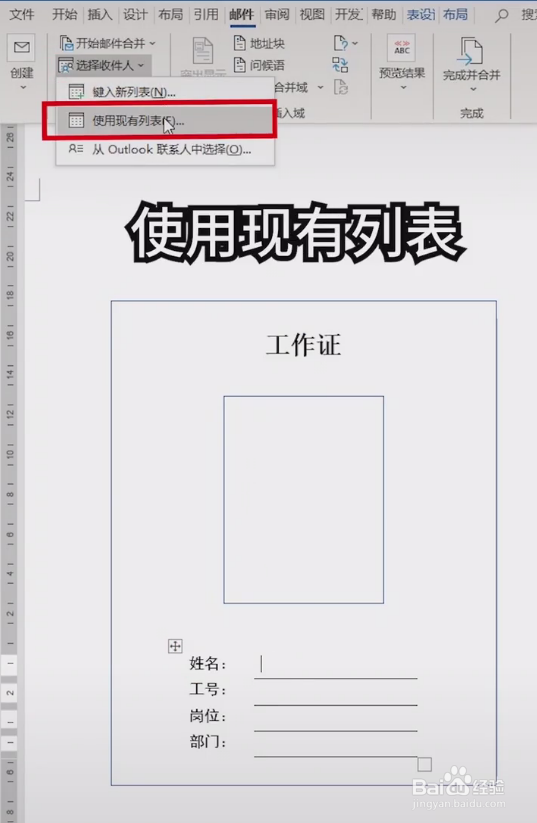
5、选择保存好的Excel表格,打开sheet1,确定
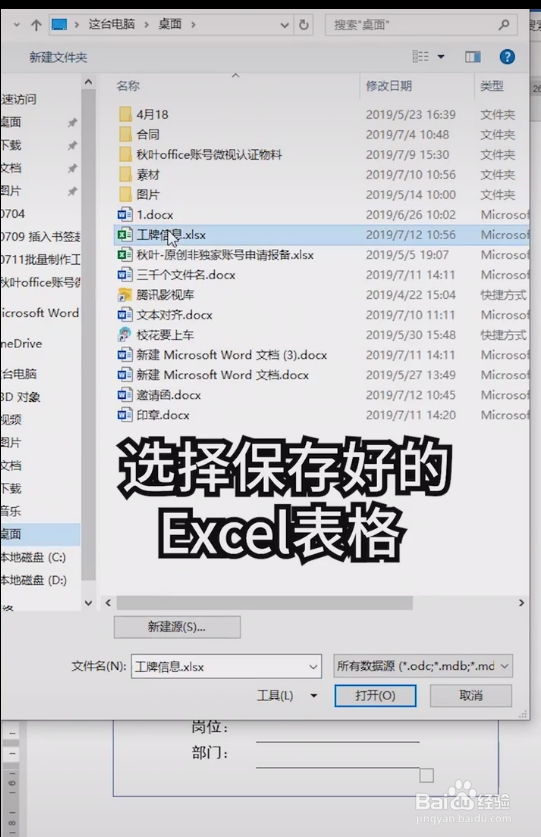

6、然后插入合并域
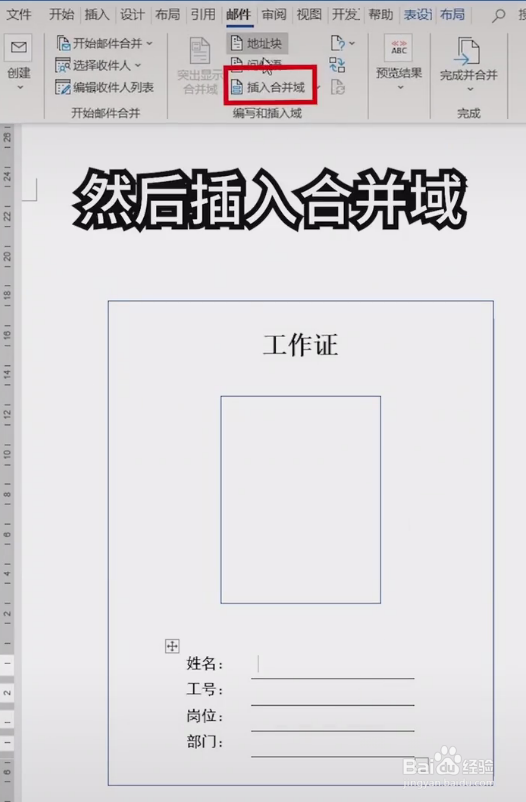
7、把Excel表头信息依次插入工作牌中
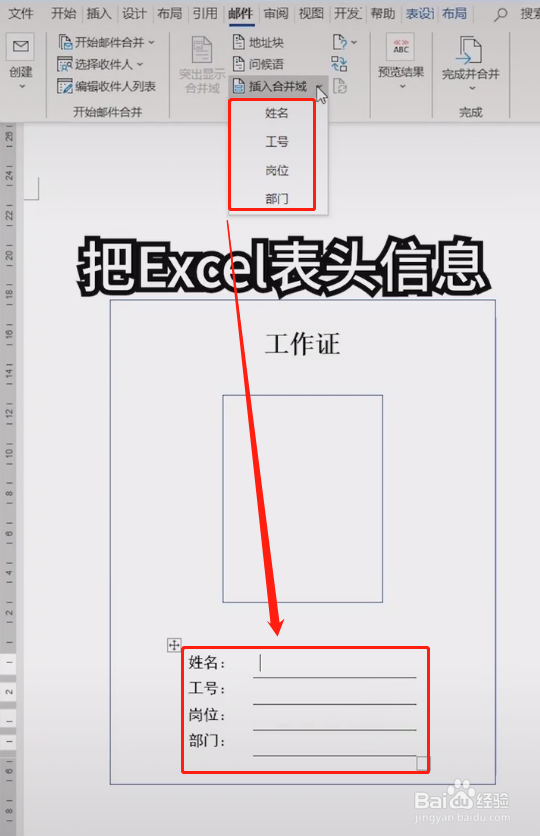
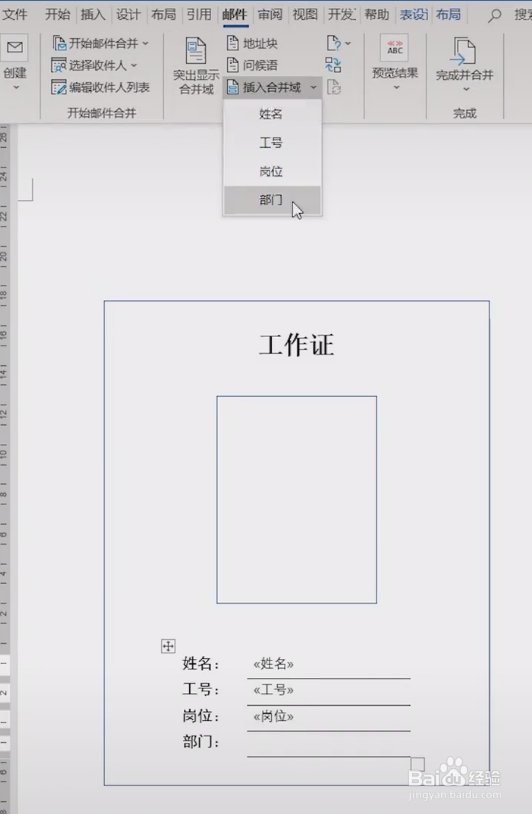
8、最后点击完成并合并,选择编辑单个文档


9、点击确定,工作牌就做好了
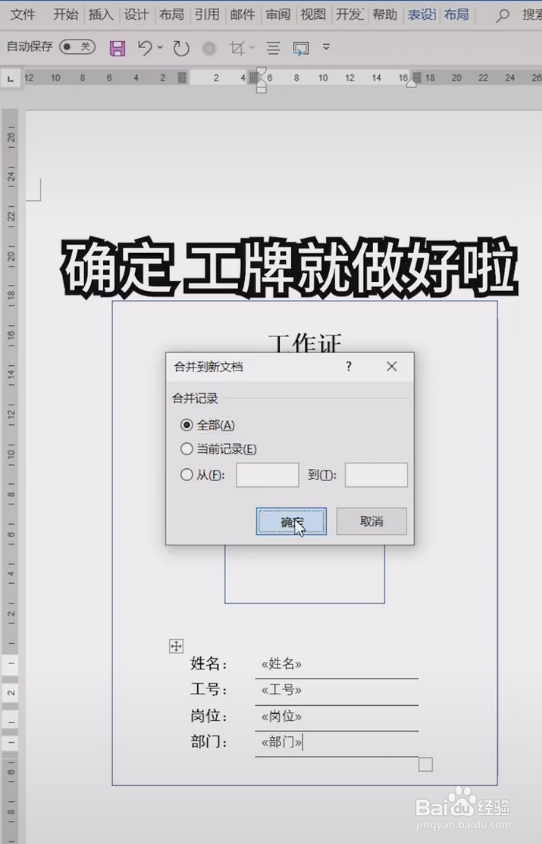
10、最后做好的工作牌